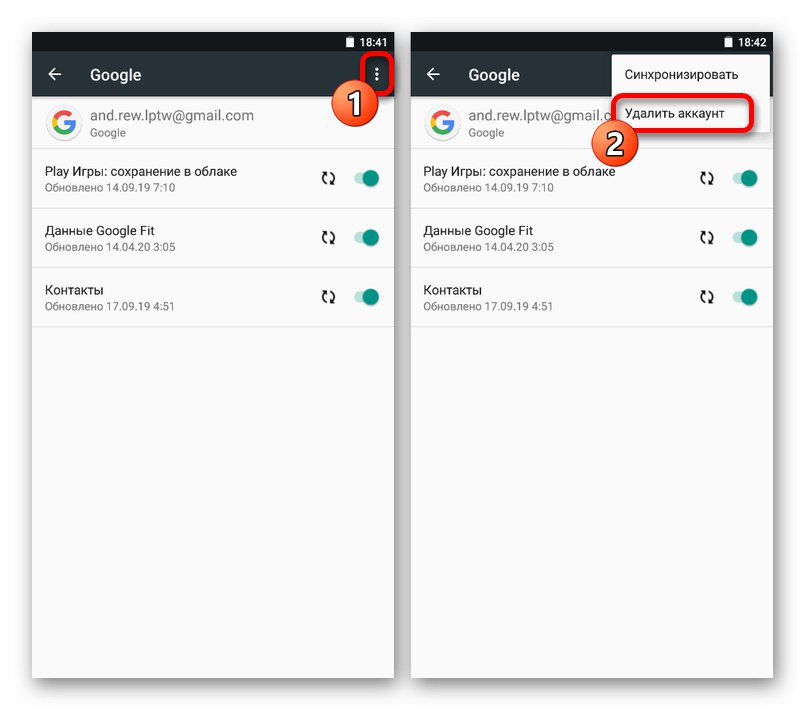1. način: Nastavitve pametnega telefona
Edina varna metoda odjave iz Google Računa v napravah Samsung Android je sistemske nastavitve. Sam postopek brisanja računa iz pametnega telefona je nekoliko drugačen, odvisno od nameščene različice OS in grafične lupine.
1. možnost: OneUI
- Če uporabljate pametni telefon z eno najnovejših različic Androida in OneUI, ga morate najprej odpreti "Nastavitve" in izberite element "Računi in arhiviranje"... Tu pa morate tapniti istoimensko vrstico na vrhu zaslona.
- Biti v odseku "Računi", tapnite blok z ikono Google in povezano pošto, da odprete podatke o svojem računu. Nato uporabite gumb "Izbriši račun posneti ".
- Izhod potrdite z več pojavnimi okni. Natančen postopek je odvisen od nastavljene stopnje varnosti.
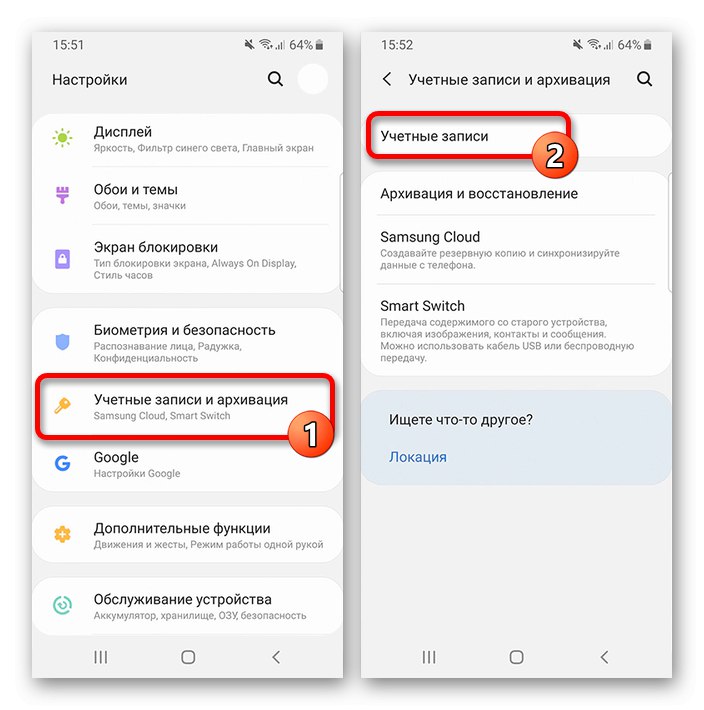
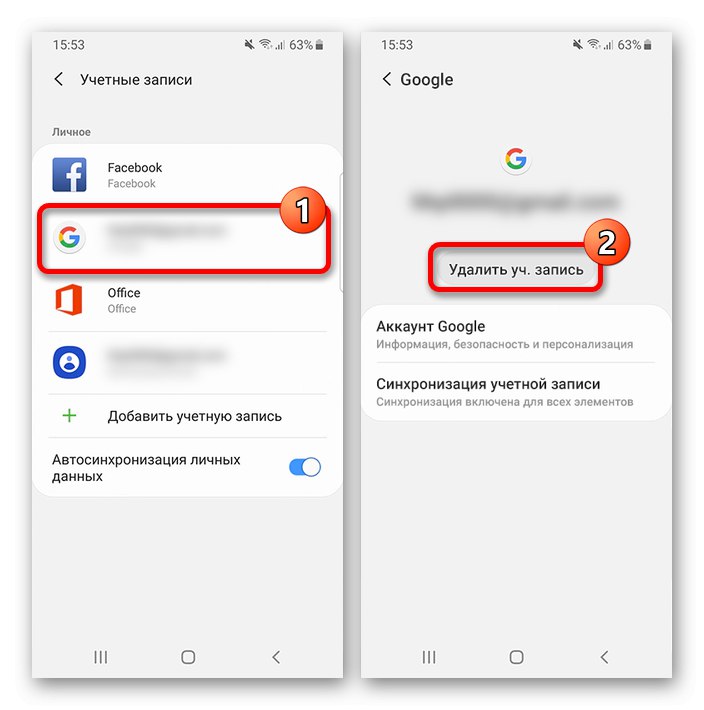
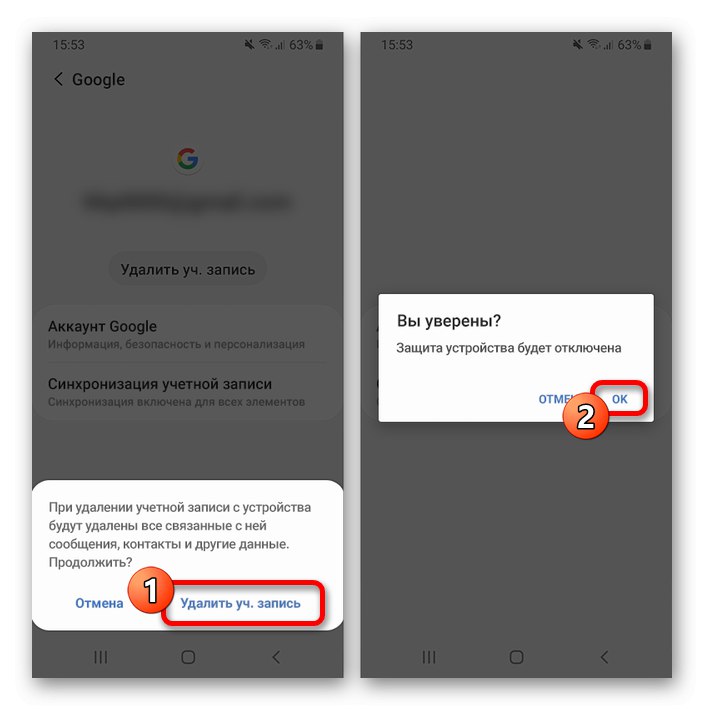
2. možnost: TouchWiz
- Če uporabljate napravo Samsung s sistemom TouchWiz, je postopek odstranitve skoraj enak kot pri čistem Androidu. Najprej odprite sistemsko aplikacijo "Nastavitve", pojdite na razdelek "Računi" in izberite pododdelek "Google".
- V pametnem telefonu z več računi najprej izberite želeni profil, tako da se dotaknete ustrezne vrstice. Po tem na strani z možnostmi sinhronizacije odprite pomožni meni "Opcije" v zgornjem desnem kotu zaslona in izberite "Izbriši račun posneti ".
- Kot vsak pomemben ukrep je treba postopek izstopa potrditi v pojavnem oknu s povezavo "Izbriši račun posneti "... Posledično bo račun izginil iz naprave, kar bo tudi dodatno navedeno v območju za obvestila.
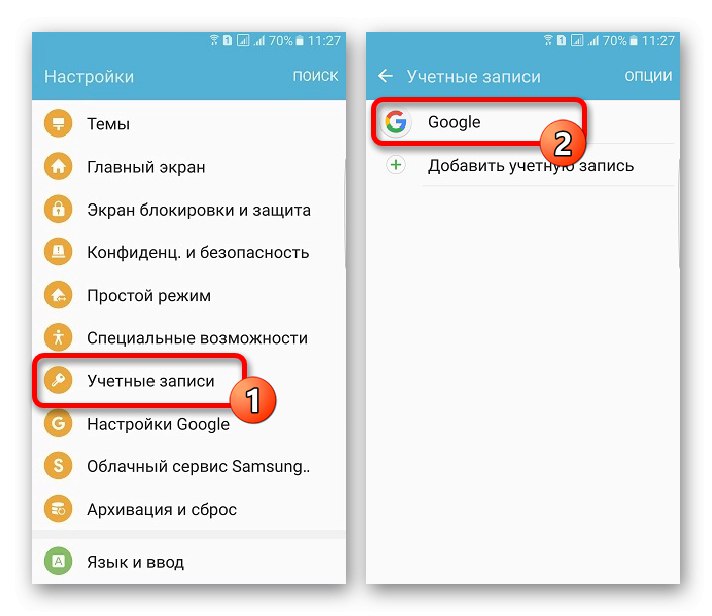
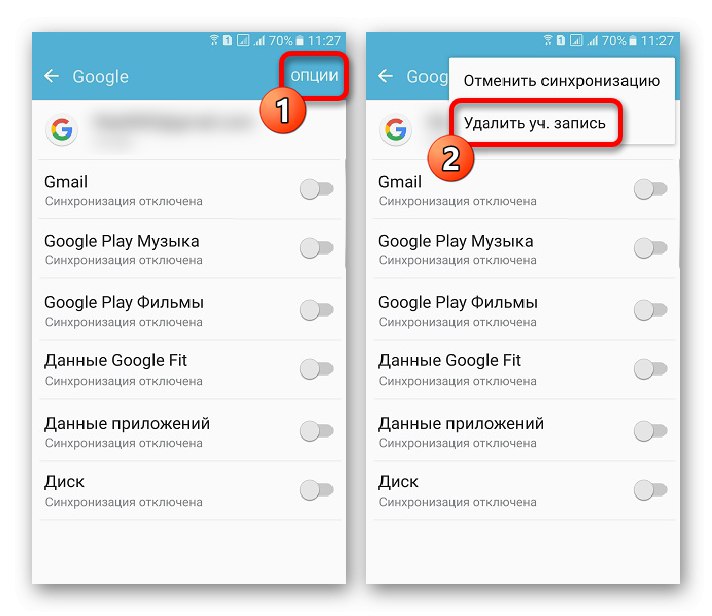
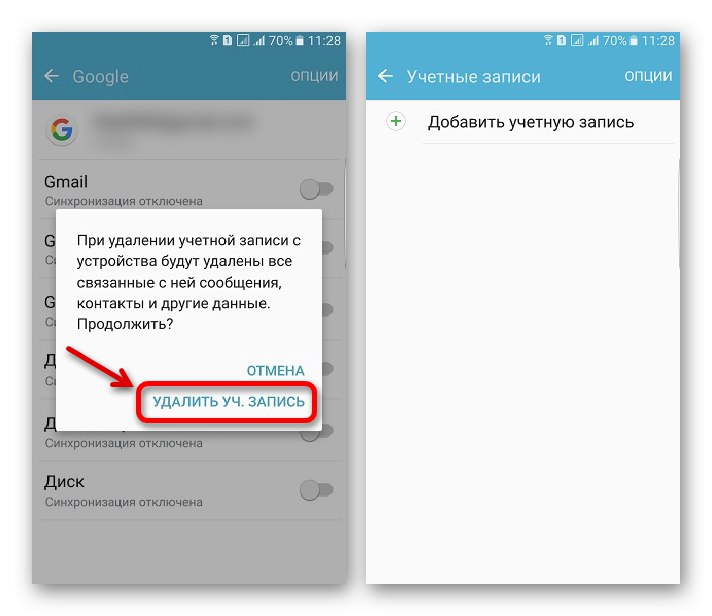
3. možnost: Android
- V mobilnih napravah Samsung s čistim Androidom je postopek odjave iz Google računa skoraj enak za vse različice operacijskega sistema. Če želite dokončati odstranitev, odprite standardno aplikacijo "Nastavitve", Pojdi do "Računi" ali "Uporabniki in računi" in izberite razdelek "Google".
Preberite tudi: Odjavite se iz Google Računa
- Ko odprete možnosti sinhronizacije, tapnite ikono s tremi pikami v zgornjem desnem kotu zaslona in uporabite možnost "Izbriši svoj račun"... V nekaterih primerih potrebujete gumb pod naslovom.
![Odjava iz Googlovega računa za Samsung iz Androida]()
Za dokončanje potrdite dejanje v pojavnem oknu. Če se postopek uspešno zaključi, boste prejeli obvestilo.

Možnosti odjave iz računa prek brskalnika in drugih aplikacij nismo upoštevali, saj so profili, dodani v napravo, v vsakem primeru shranjeni v nastavitvah. V zvezi s tem, če poskusite zapustiti drugo programsko opremo, se še vedno nekako znajdete v sistemskih parametrih.
2. način: ponastavite telefonske podatke
Alternativa prvi možnosti je lahko ponastavitev nastavitev naprave, saj bo popolnoma počistila pomnilnik in samodejno onemogočila vse enkrat dodane račune, vključno z Googlom. Ker pa bodo skupaj s tem izbrisane tudi vse druge informacije o uporabniku, je priporočljivo, da metodo uporabljate le v skrajnih primerih, na primer, če ne morete zapreti z ustreznim odsekom operacijskega sistema ali pred prodajo naprave.
Več podrobnosti:
Ponastavitev telefona Android
Kako ponastaviti Samsung na tovarniške nastavitve
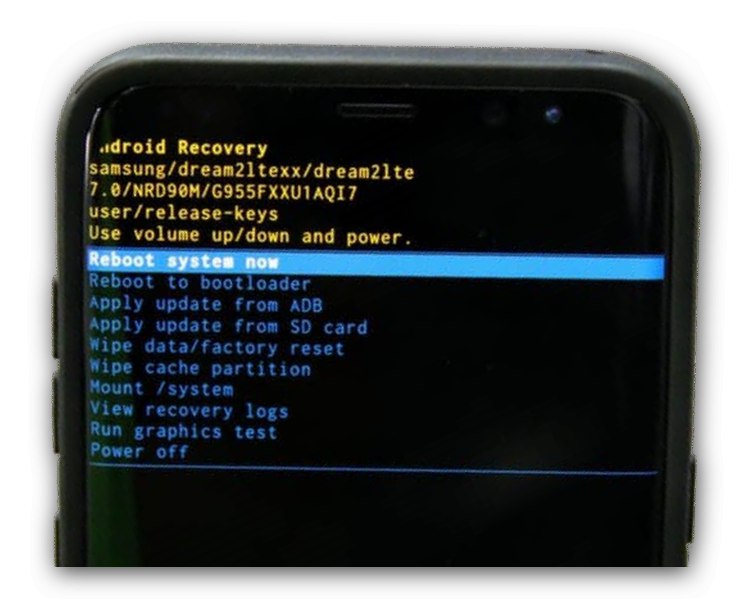
3. način: Izbrišite račun
Drug način odjave iz Googlovega računa v Samsungu, tako kot v kateri koli drugi napravi, je popolno brisanje profila prek uradnega spletnega mesta podjetja. V tem primeru bo račun samodejno izginil iz nastavitev pametnega telefona in drugih aplikacij, ne da bi bilo treba dodatno ukrepati.
- Z zgornjo povezavo odprite stran z nastavitvami profila v katerem koli brskalniku, z zgornjo vrstico pa se pomaknite do zavihka "Podatki in personalizacija".
- Pomaknite se navzdol, da blokirate Prenos, brisanje in razporejanje in izberite "Brisanje storitve in računa"... Tu se morate dotakniti povezave "Izbriši račun" v pododdelku "Brisanje Google Računa".
- Dejanje bo treba večkrat potrditi v skladu z nastavljenimi varnostnimi nastavitvami, nato pa bo račun deaktiviran. V tem primeru lahko podatke nekaj časa obnavljamo.
Preberite tudi: Obnovitev Google Računa
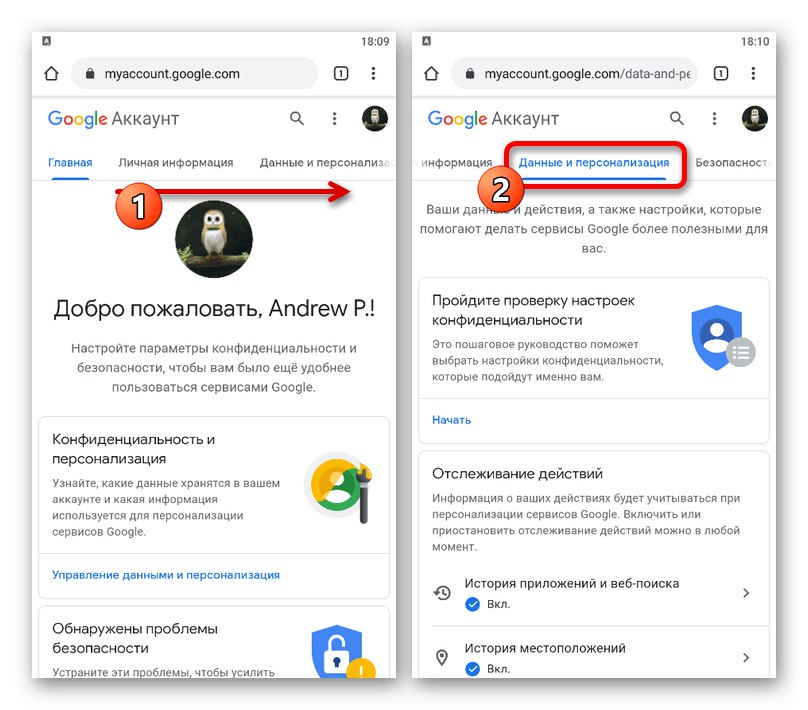
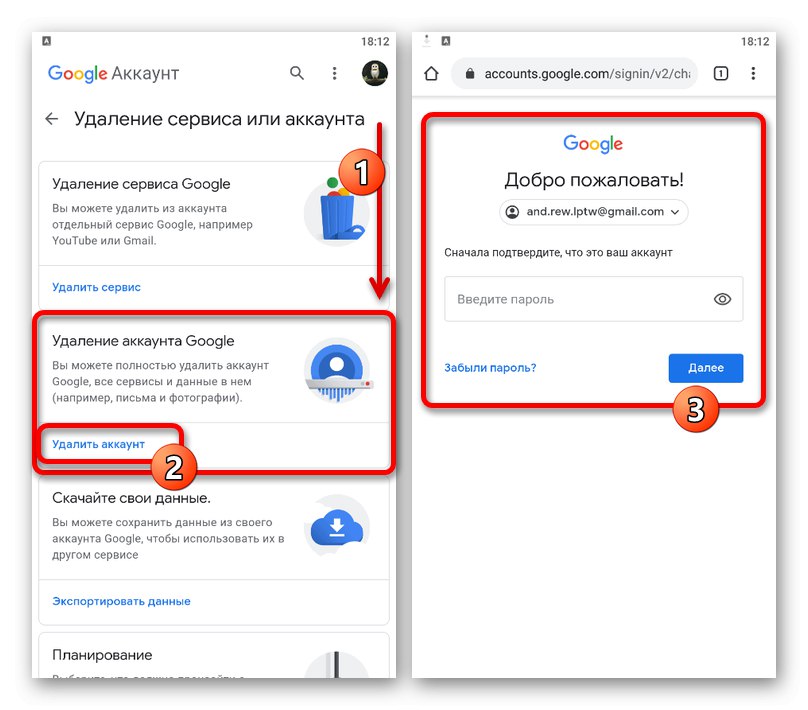
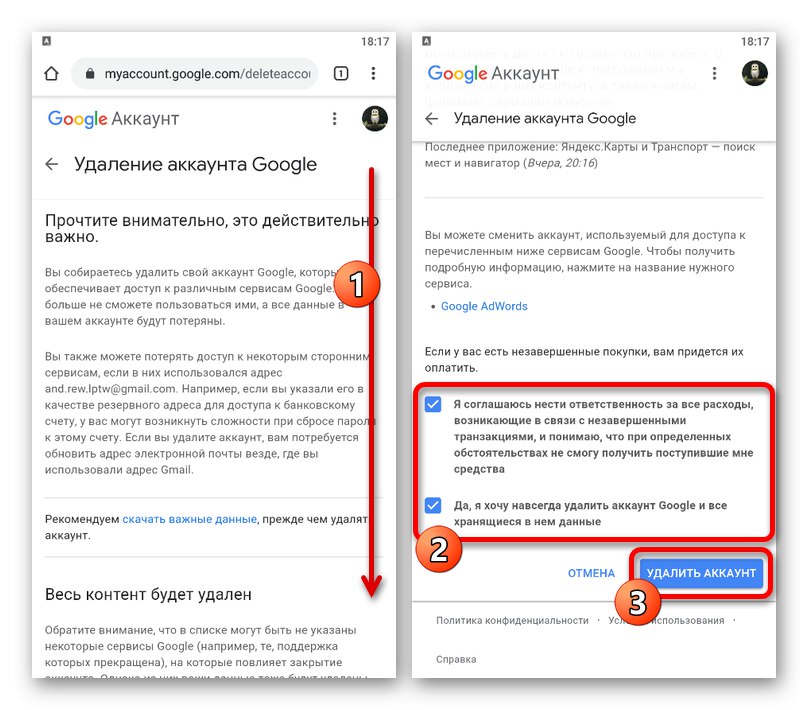
V nekaterih primerih, če ste izbris izvedli na opisani način, vendar se niste prej odjavili iz računa, kot je navedeno na začetku navodil, se lahko v telefonu pojavijo napake, kot je obvestilo "Potrebno je dejanje z Google Računom"... Zaradi tega je ta metoda precej pomožna in je brez nujne potrebe ni priporočljiva.
Preberite tudi: Odpravite napako »Zahtevano dejanje z Google Računom«